Inhaltsverzeichnis
Nicht immer ist es nützlich, dass alle Sprachbefehle des Amazon Echo gespeichert werden, beispielsweise, weil eine Frage peinlich oder unangenehm war. Wir verraten Dir in unserem Artikel, wie Du ganz einfach den Alexa Verlauf löschen kannst.
Smart Speaker, wie Amazon Echo, Google Home oder der Apple HomePod sind im Alltag sehr hilfreich. Doch eines ist vielen Nutzern nicht bewusst: Jeder Sprachbefehl wird gespeichert. Das ist nötig, um Informationen zu verarbeiten und Dir die besten Ergebnisse zu liefern. Wer das nicht möchte, sollte seinen Alexa Verlauf regelmäßig löschen.
Einzelne Einträge im Alexa Verlauf löschen per Smartphone
Amazon bietet seinen Kunden zwei Möglichkeiten, die Aufzeichnung von Sprachbefehlen zu entfernen. Einzelne Befehle lassen sich folgendermaßen löschen:
- Öffne die Alexa-App. Wie Du sie herunterlädst und einrichtest, erfährst Du in unserem Artikel Amazon Echo einrichten.
- Tippe auf die drei Balken in der oberen linken Ecke.
- Gehe zu Einstellungen > Allgemein > Verlauf. Dort werden alle Sprachbefehle angezeigt, die Du dem Amazon Echo erteilt hast.
- Indem Du auf einen Befehl tippst, hast Du die Möglichkeit, ihn noch einmal anzuhören oder ihn mit der Option Sprachaufnahmen löschen aus dem Verlauf zu entfernen.
Du hast Dein Smartphone nicht zur Hand? Kein Problem:
Einzelne Einträge im Alexa Verlauf löschen per PC
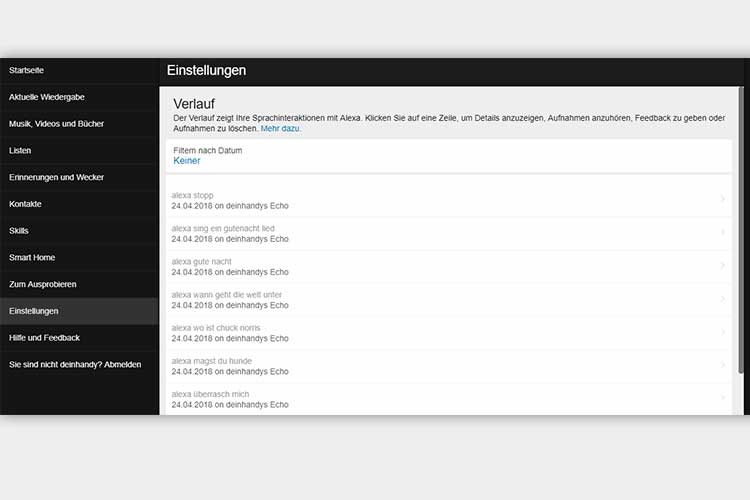
Der Amazon Echo lässt sich nicht nur per Smartphone-App einstellen und anpassen, sondern auch mithilfe des Computers. Dort kannst Du ebenfalls den Verlauf löschen:
- Öffne Deinen Internetbrowser und gehe auf die Seite alexa.amazon.de
- Logge Dich mit Deinen Anmeldedaten ein.
- Gehe zu Einstellungen > Alexa-Konto > Verlauf. Dort werden alle Sprachbefehle angezeigt, die Du mit dem Amazon Echo genutzt hast. Wer möchte kann sich per Filtern nach Datum bestimmte Anweisungen heraussuchen lassen.
- Indem Du auf einen Befehl tippst, kannst Du ihn Dir noch einmal anhören, ihn löschen und sogar Feedback geben. Unter Hat Alexa gemacht, was Sie wollen? lässt Du Amazon wissen, ob die Sprachassistentin nach Deinen Vorstellungen funktioniert.
Leider lässt sich weder auf dem Smartphone noch über alexa.amazon.de der gesamte Alexa Verlauf löschen. Dafür benötigst Du Dein Amazon-Konto. Wie das genau funktioniert, erfährst Du im nächsten Schritt.
Den gesamten Alexa Verlauf automatisch löschen
Einzelne Einträge zu entfernen kann zwar hilfreich sein, ist gleichzeitig aber auch umständlich, falls Du es auf mehr als einen Sprachbefehl abgesehen hast. Den gesamten Verlauf entfernst Du folgendermaßen:
- Steuere auf Deinem Smartphone, Tablet oder PC zu Deinem Internetbrowser und logge Dich in Dein Amazon-Konto ein.
- Gehe nun zu Mein Konto > Meine Inhalte und Geräte > Meine Geräte und wähle den Amazon Echo aus, dessen Verlauf Du löschen möchtest.
- Gehe zu Sprachaufzeichnungen verwalten und entferne alle Einträge mit der Schaltfläche Löschen. Dein Verlauf ist nun komplett geleert.
Falls Du mehrere „Amazon Echo“-Geräte nutzt und den Verlauf auf jedem davon entfernen möchtest, gehe zurück zu Schritt 2 und wähle einen anderen Amazon-Smart-Speaker aus.
Alexa Verlauf löschen per Sprachbefehl
Alexa wäre nicht Alexa, wenn es nicht eine Möglichkeit gäbe, den Verlauf auch per Stimme zu entfernen. Dafür musst Du zunächst eine Einstellung vornehmen:
- Öffne die Alexa App.
- Gehe zu Einstellungen > Datenschutz.
- Aktiviere unter Sprachaufnahmen-Verlauf das grau unterlegte Feld.
Nützliche Sprachbefehle sind:
- „Alexa, lösche alles, was ich heute gesagt habe.“
- „Alexa, lösche, was ich gerade gesagt habe.“
- „Alexa, lösche alles, was ich in dieser Woche gesagt habe.“
- „Alexa, lösche alles, was ich gesagt habe.“
Wer mehr als einen Amazon Echo nutzt muss die Sprachbefehle an jedes einzelne Gerät richten.



